SSD-er eller harddiskenheter er de mest brukte lagringsenhetene i dag i de fleste elektroniske enheter som stasjonære datamaskiner, bærbare datamaskiner, osv. Deres små størrelse betyr at visse nettbrett til og med begynner å komme, men ikke bare størrelsen er den store fordelen, de er mye raskere enn vanlige harddisker. Nå krever denne typen stasjoner omsorg, så vi vil vise noen anbefalinger til forlenge levetiden til en SSD.
I tillegg til deres lille størrelse og høyere overføringshastighet, tilbyr SSD-er andre fordeler fremfor harddisker, for eksempel høyere tilfeldig skrivehastighet, lavere strømforbruk og lavere ventetid, de er mye roligere siden de ikke vibrerer, er mer motstandsdyktige mot slag og det er ikke nødvendig å defragmentere dem, blant andre.

Imidlertid har de også visse ulemper, for eksempel begrensningen av skriver i hver celle. Det vil si, avhengig av kvaliteten på SSD-en, er datamengden vi kan skrive til den mer begrenset enn den som tilbys av en HD. Imidlertid kan vi følge en serie med generelle anbefalinger for å forlenge levetiden til en SSD.
Anbefalinger for å forlenge SSD-levetiden
De Windows operativsystemet har visse funksjoner eller funksjoner som, uten å vite det, gradvis kan forbruke en del av levetiden til SSD-en vår. På denne måten er det viktig å ta tiltak så snart som mulig for å ta vare på helsen til enheten vår og forlenge den virkelige livstiden.
Deaktiver dvalemodus
Denne prosessen av Microsoft operativsystemet er ansvarlig for å lagre programmene eller applikasjonene vi har åpnet i RAM minne i en midlertidig fil. Størrelsen på denne filen vil avhenge av hvor mye RAM vi har installert på datamaskinen, det vil si at hvis vi har 8 GB minne, vil filstørrelsen også være 8 GB.
Det som derfor skjer når vi dvaler utstyret vårt, er at disse 8 GB vil bli skrevet til SSD-en, og når PC-en er slått på igjen, blir de lest og senere eliminert. Dette er derfor en slitasje på SSD som vi kan unngå ved å deaktivere dvalefilen, siden det ikke gir mye mening å få dette alternativet aktivert siden lastetidene med en SSD er veldig lave. For det:
- Vi åpner en ledetekst vindu med administratorrettigheter.
- Vi skriver kommandoen powercfg -h av og trykk Enter .
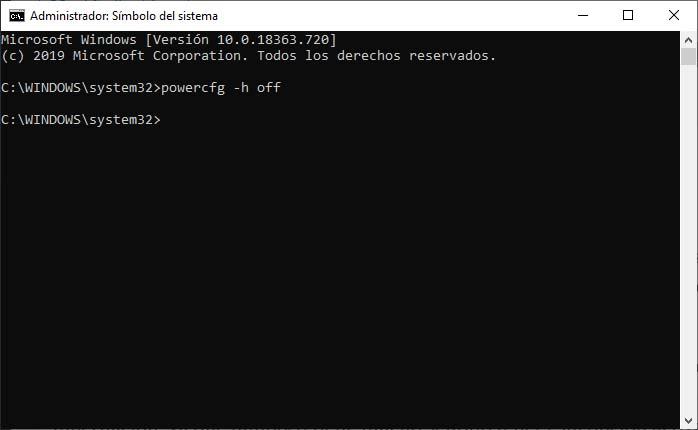
Deaktiver Superfetch-funksjonen
En annen av funksjonene til Microsoft-systemet som bruker skrivesykluser av SSDen vår, er Superfetch. Det er en funksjon som lar Windows bruke systemminnet mer effektivt. For å gjøre dette, hva det gjør er å laste inn visse data i en slags cache som kontinuerlig skrives om på stasjonen vår, som vi vil skrive konstant informasjon på SSD-en uten behov. Videre, hvis vi tar høyde for at solide diskstasjoner tilbyr en høyere ytelse enn HD, og det er derfor ikke nødvendig å ha denne funksjonen aktivert.
Slik deaktiverer du Superfeth:
- Vi skriver Tjenester i søkefeltet på oppgavelinjen.
- Vi søker etter SuperFetch tjeneste blant listen over systemtjenester.
- Vi høyreklikker på den for å få tilgang til egenskaper .
- I starttypen velger vi Deaktivert .
- Vi godtar at endringer kan lagres.
Deaktiver eller reduser sidefilen
For å redusere skrivesyklusene på disken vår og dermed kunne forlenge levetiden til en SSD, anbefales det å deaktivere personsøkerfilen. Dette er en fil som systemet selv oppretter for å bruke som om det var RAM-minne for å fordele flere ressurser til visse programmer som kjører.
Hvis vi har en god mengde RAM på datamaskinen vår, er det best å deaktivere sidefilen. Nå, hvis vi er de av oss som bare er minne, kan vi beholde filen, men tildele en fast størrelse for å redusere skrivesyklusene så langt som mulig til SSD. For det:
- Vi åpner System vindu, Win + X> System.
- Vi velger Systeminformasjon alternativ under Relaterte konfigurasjonsalternativer .
- Vi klikker på alternativet i venstre meny Avanserte systeminnstillinger .
- I egenskapsvinduet velger vi Avanserte alternativer kategorien og klikk på Konfigurasjon knappen i Ytelse seksjon.
- på performance Options vinduet vi velger Avanserte alternativer fanen.
- på virtuelt minne delen vi klikker på Endring og det er her vi kan deaktivere personsøkerfilen eller tilordne størrelsen vi ønsker.
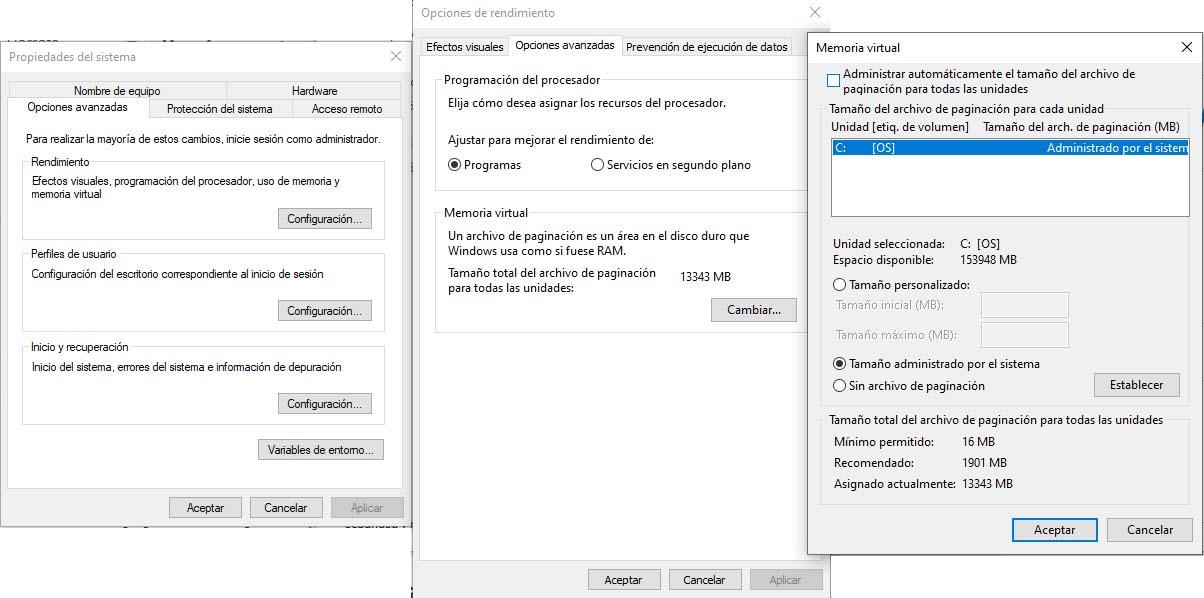
Unngå automatisk defragmentering
En funksjon som Microsofts operativsystem fremdeles har, er diskdefragmentering. En oppgave som mange av oss har gjentatt ved flere anledninger for lenge siden med det mål at systemet selv omorganiserte informasjonen som er lagret på harddisken vår, slik at senere lesing og skriving om den ville være raskere.
På SSD-er er det imidlertid ikke nødvendig at den lagrede informasjonen organiseres, siden det ikke er bevegelige deler, er informasjonen raskt tilgjengelig uavhengig av hvor den befinner seg i enheten. Derfor må vi unngå å defragmentere en SSD.
For å gjøre dette, må vi ikke gjøre det manuelt, og vi må også sjekke om systemet i seg selv har oppdaget SSD-en korrekt og har deaktivert eller ikke den automatiske defragmenteringsfunksjonen. For det:
- Vi skriver Defragmentere i søkefeltet på oppgavelinjen.
- Vi klikker på Defragmentere og optimalisere stasjoner verktøy .
- Der kan vi se om systemet inkluderer stasjonen vår i den automatiske defragmenteringsprosessen eller ikke.
Deaktiver stasjonsindeksering
Indeksering hjelper Windows 10 å vite hvor hver fil er lagret på disken. På en mekanisk disk er det ganske nyttig, men på en SSD gir det ingen mening. Derfor anbefales det at du deaktiverer dette alternativet for å unngå konstante lese- og skriveoperasjoner som reduser levetiden til disken . For det:
- Vi går til datamaskin og høyreklikk på SSD-disken for å få tilgang til egenskapene til disken.
- I kategorien Generelt fjerner vi merket for alternativet La filer på denne stasjonen ha indeksert innhold i tillegg til filegenskaper.
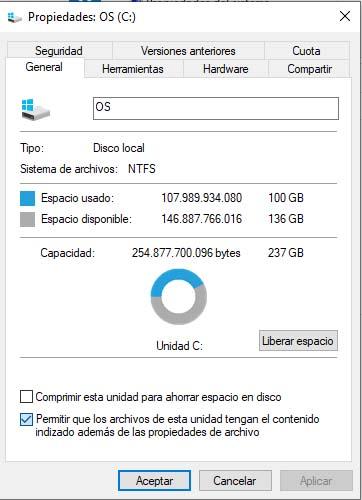
Unngå ytelsestesting
Det faktum å sjekke skrivehastigheten til SSD-en innebærer at data blir skrevet til stasjonen vår, derfor vil vi konsumere skrivesykluser uten behov. Det anbefales ikke å bruke denne typen applikasjoner som gjør det mulig å bekrefte denne informasjonen, unntatt unntaksvis.
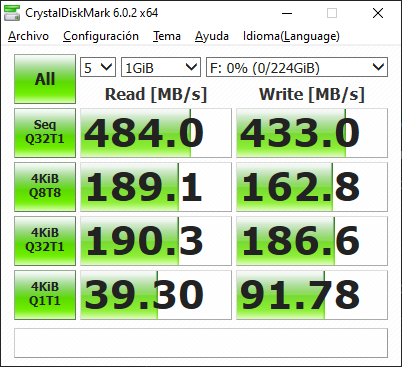
SSD-optimalisering
I tillegg til alle disse typer anbefalinger, er det visse verktøy som kan hjelpe oss med å optimalisere ytelsen til SSD-en og forlenge dens levetid. I dette tilfellet er en av de mest populære og brukte SSD Fresh. Et verktøy som lar oss gjøre det optimalisere og ta vare på SSD-en vår for å oppnå bedre ytelse.
Med SSD Fresh kan vi legge til nye funksjoner, se informasjonen om lagring av oss, tilstanden til cellene, vite om det er noen som kan bli skadet, osv. Men i tillegg har den også andre funksjoner for å ta vare på disken vår. som å deaktivere defragmentering, tidsstempel, forhåndshenting osv. Last ned SSD Fresh